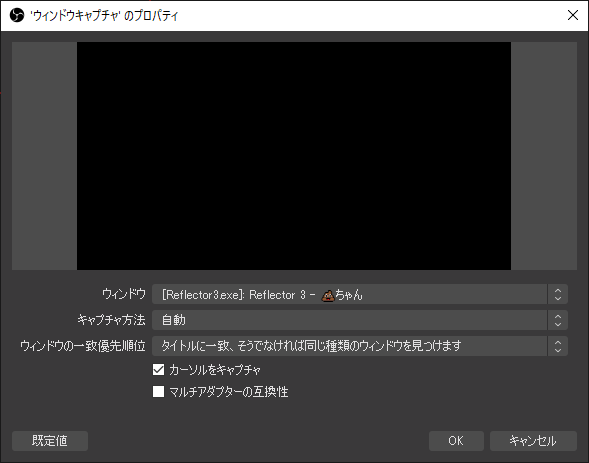YouTube で Vtuber 風ライブ配信 自分用まとめ
OBS Studio
豆知識
配信開始後に、切ってしまった場合の猶予は大体 30 秒。
音声のモニター出力
編集 → オーディオの詳細プロパティ で、
音声モニタリングを モニターと出力 に設定。
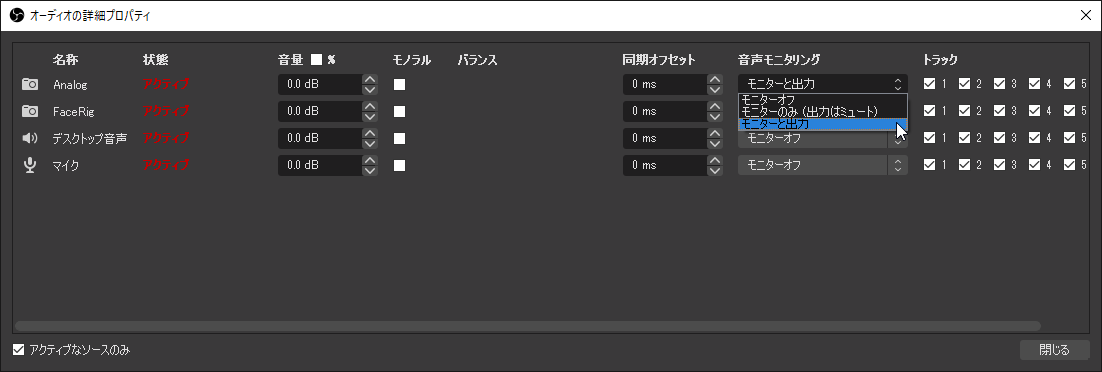
FaceRig 背景透過
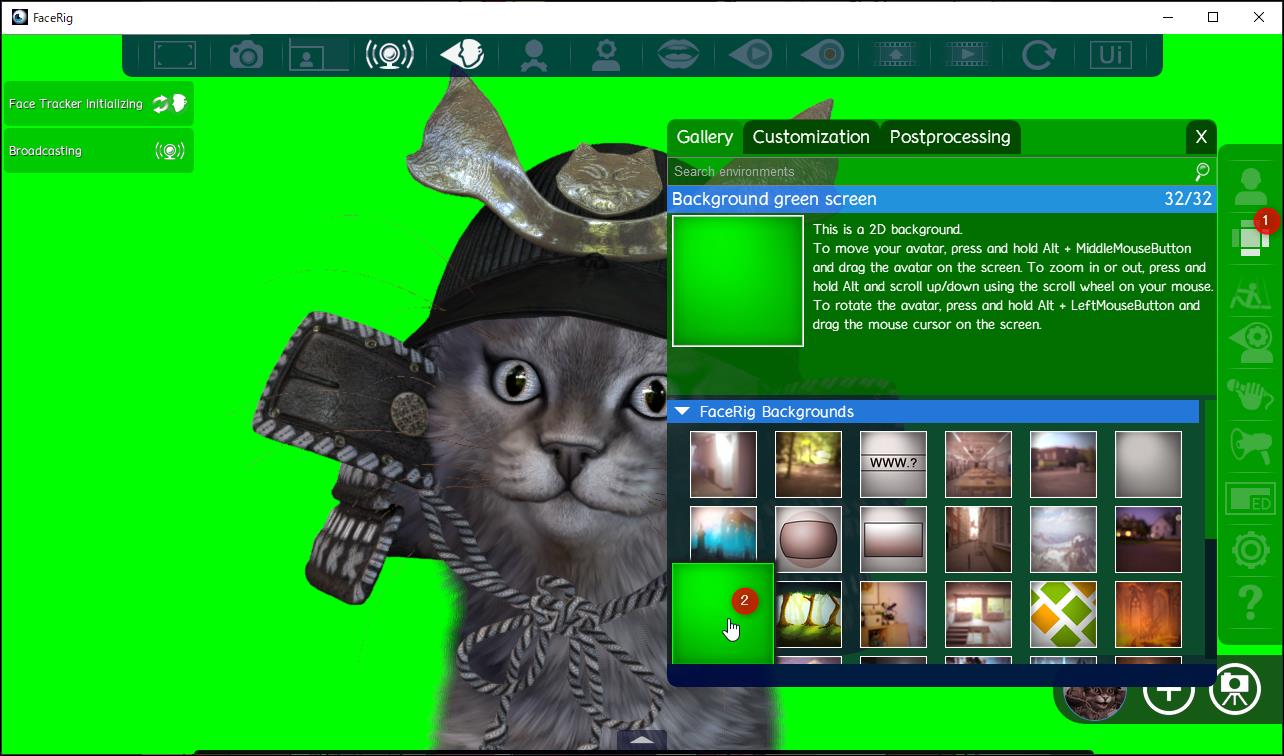
OBS での設定
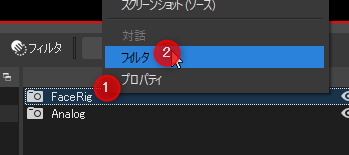
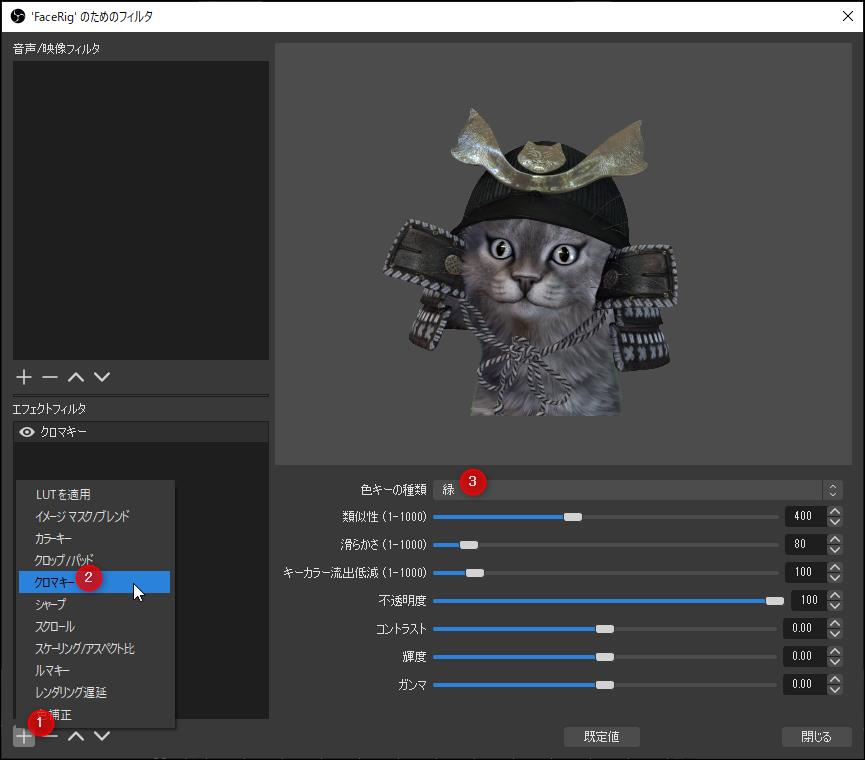
画面が真っ黒・音が入らない
USB 接続タイプのキャプチャボードを使用している場合に…
接続している USB ポートの位置が前回と異なると、OBS に映らなくなる・音が入らなくなる場合があります。
私の使用機材:
Windows で管理しているデバイスの ID が変化するためです。例:
変更前:
USB Video:\\\\?\\usb#22vid_534d&pid_2109&mi_00#227&1826aeb1&0&0000#22{65e8773d-8f56-11d0-a3b9-00a0c9223196}\\global変更後:
USB Video:\\\\?\\usb#22vid_534d&pid_2109&mi_00#227&56cfe0c&0&0000#22{65e8773d-8f56-11d0-a3b9-00a0c9223196}\\global
映像キャプチャデバイス 修正
画面が真っ黒になっている状態です。
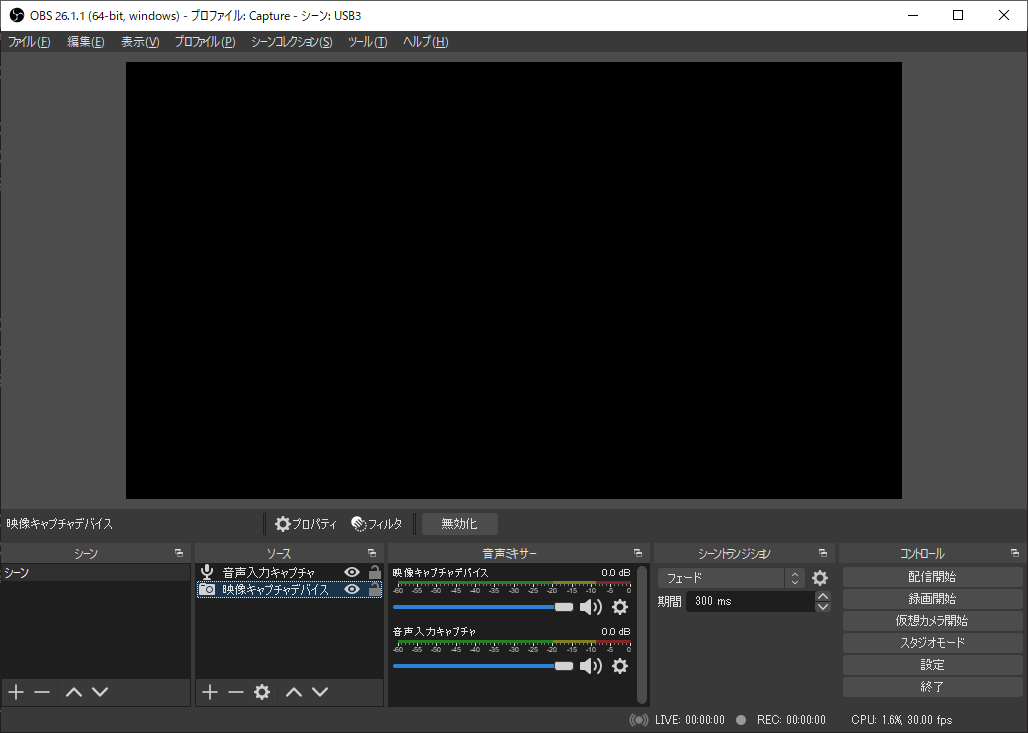
映像キャプチャデバイス をダブルクリックします。
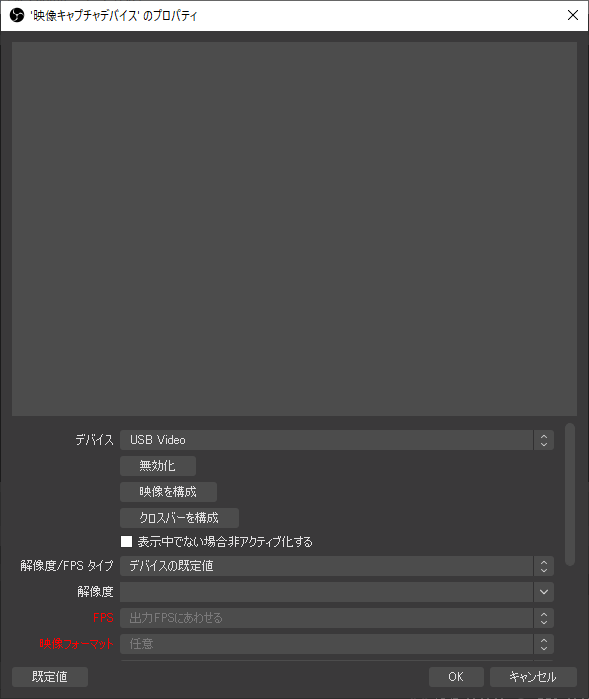
デバイス のドロップダウンを開き、OBS Virtual Camera などの別のデバイスを一旦選択します。
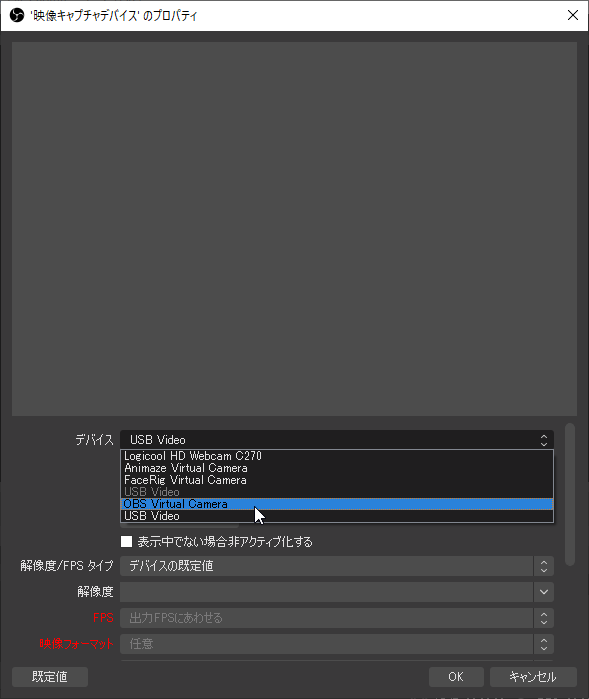
もう一度、
デバイス のドロップダウンを開き、USB Video など、本来のデバイスを選択します。
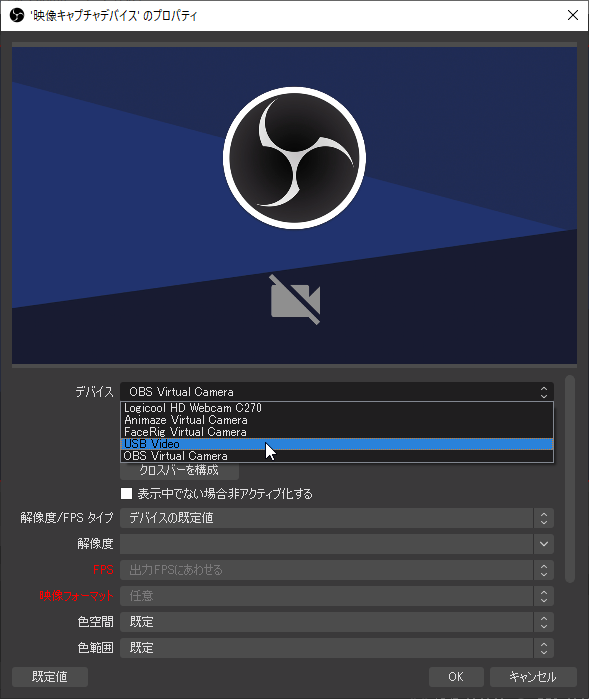
すると、ビデオ映像が回復すると思います。
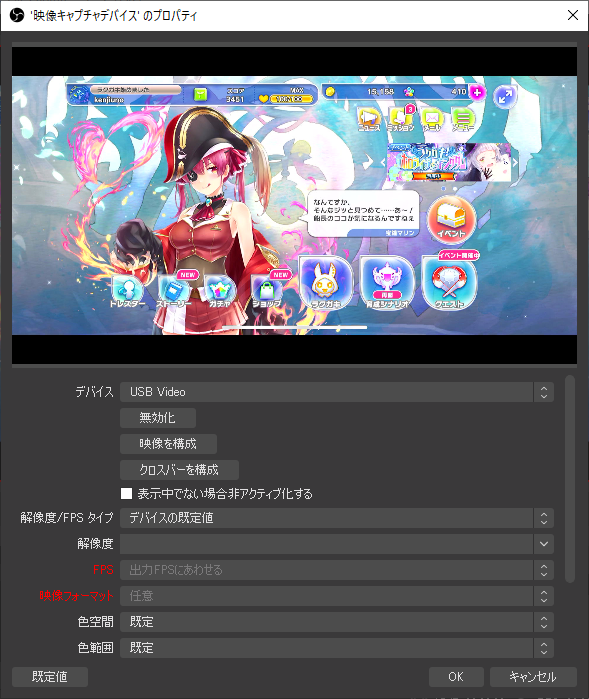
音声入力キャプチャ 修正
音声入力キャプチャ をダブルクリックします。
デバイス が 既定 に戻っていると思います。
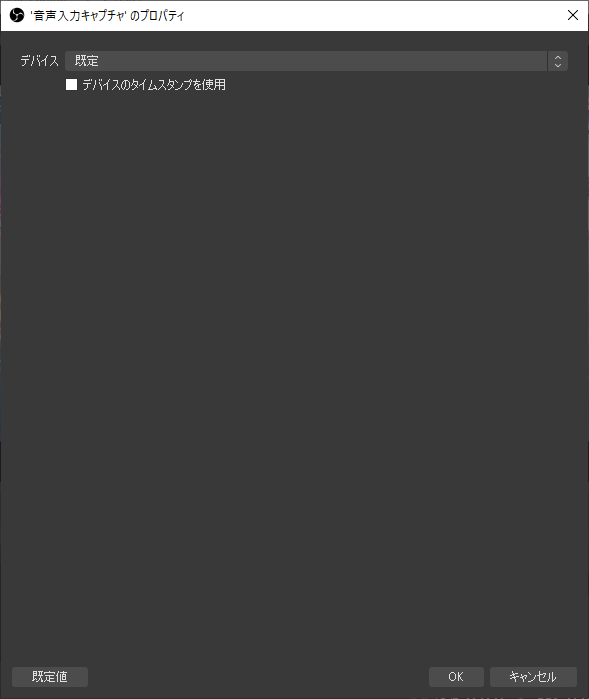
デバイス のドロップダウンを開き、デジタル オーディオ インターフェイス など、本来のデバイスを選択します。
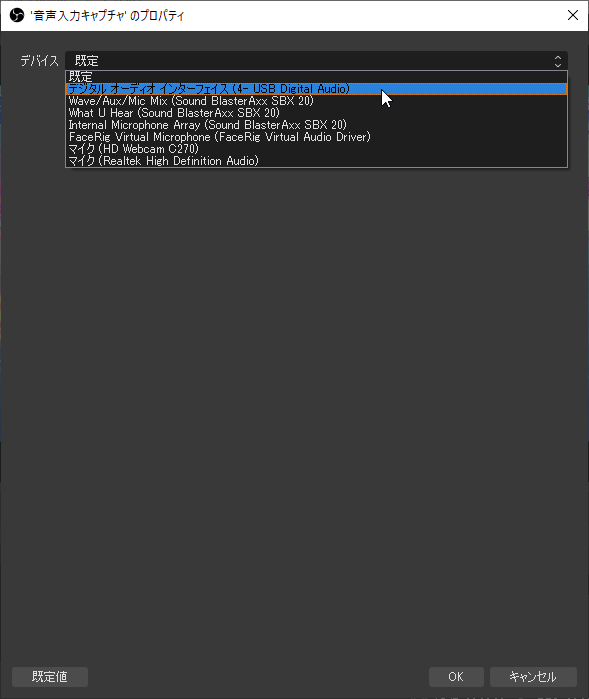
その後、必要に応じて…
編集 → オーディオの詳細プロパティ で、
音声モニタリングを モニターと出力 に設定します。
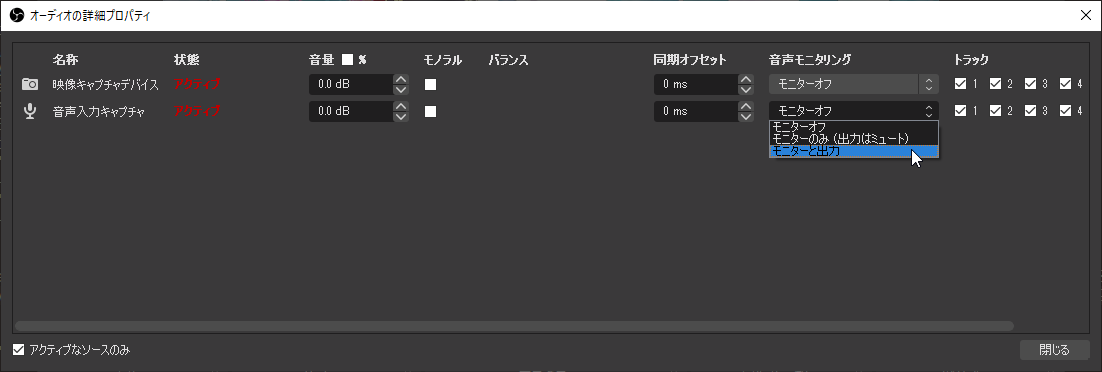
Reflector 3
概要
マメ
iPhone のゲーム画面、アプリ画面を Windows パソコンに投影するのには便利。
動画をフルスクリーンで再生する系のアプリ・モードには非対応の模様。
OBS 連携
ウィンドウキャプチャ にて…
キャプチャ方法を Windows Graphics Capture (Windows 10 バージョン 1909 以降) にする。
この設定の場合、Reflector 3 の投影画面が画面外へはみ出していても、正常にキャプチャーできる点が何気に便利。
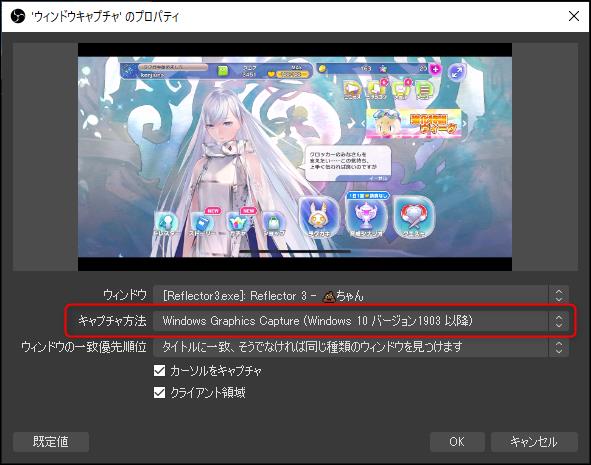
キャプチャ方法が 自動 または BitBlt (Windows 7 以降) ですと、
キャプチャ結果が真っ黒になる場合あり。